Pioneer DJM-750MK2 DJ Mixer Manuel du propriétaire
PDF
Herunterladen
Dokument
TABLE DE MIXAGE DJM-750MK2 pioneerdj.com/support/ rekordbox.com Pour les FAQ et autres informations de support sur ce produit, consultez le site ci-dessus. Mode d’emploi Sommaire Comment lire ce manuel Merci d’avoir acheté ce produit Pioneer DJ. Veillez à lire ce manuel et le “mode d’emploi (Guide de démarrage rapide)” fourni avec l’appareil. Ces deux documents contiennent des informations importantes que vous devez comprendre avant d’utiliser ce produit. ! Dans ce manuel, les noms de canaux et de touches sur le produit, les menus dans le logiciel, etc., sont indiqués entre crochets ([ ]). (Par exemple : canal [MASTER], [ON/OFF], menu [Démarrer]) ! Les écrans, l’aspect externe et les spécifications du matériel et du logiciel décrits dans ce manuel sont basés sur le produit qui est encore en cours de développement et peuvent être différents des spécifications définitives. ! Selon votre système d’exploitation, des paramètres du navigateur Web, etc., les procédures décrites dans ce manuel peuvent être différentes des opérations réelles. ! Notez que la langue des écrans du logiciel présentés sur cet appareil peut être différente de la langue des écrans réels. Informations préliminaires Caractéristiques........................................................................................... 3 Noms et fonctions des éléments Panneau arrière........................................................................................... 4 Panneau de commande.............................................................................. 5 Raccordements Raccordement des prises d’entrée............................................................ 7 Raccordement des prises de sortie........................................................... 8 Raccordement au panneau de commande.............................................. 9 Fonctionnement Opérations de base.................................................................................... 10 Opérations avancées................................................................................. 11 Types d’effets Types d’effets SOUND COLOR FX............................................................ 14 Types de BEAT FX...................................................................................... 14 Utiliser rekordbox dj rekordbox.................................................................................................... 16 Installation de rekordbox........................................................................... 16 Lancez rekordbox....................................................................................... 17 Préparation de rekordbox......................................................................... 17 Ajout de fichiers de morceaux à [Collection]......................................... 18 Utilisation du DVS Paramètres de rekordbox dj..................................................................... 19 Réglage des signaux de contrôle............................................................. 19 Utilisation d’applications autres que rekordbox dj Installation du pilote.................................................................................. 20 Changement des réglages Réglage des préférences.......................................................................... 22 Modification des réglages ........................................................................ 22 Retour aux paramètres par défaut .......................................................... 22 À propos de la mise en veille automatique............................................. 22 À propos de la fonction talkover............................................................... 23 Réglage de l’utilitaire de réglage.............................................................. 23 Vérification des toutes dernières informations concernant le pilote... 24 Liste du menu déroulant [Mixer Audio Output] ................................. 24 2 Fr Informations supplémentaires En cas de panne........................................................................................ 25 Schéma fonctionnel.................................................................................. 27 Marques commerciales et marques déposées...................................... 28 Précautions concernant les droits d’auteur........................................... 28 Caractéristiques FX Cet appareil est une table de mixage 4 voies qui s’inscrit dans la tradition de la série DJM de Pioneer DJ, la référence mondiale pour les discothèques et les clubs. Cet appareil est équipé de la courbe EQ/fader et des fonctions SOUND COLOR FX, BEAT FX et SEND/RETURN récemment développées pour le DJM-900NXS2, qui est l’équipement installé en permanence dans une discothèque. Il offre une gamme étendue de prestations DJ. De plus, sa conception permet d’obtenir une qualité sonore élevée et une grande fiabilité, et la disposition du panneau de commande facilite ses manipulations. Elle permet également de raccorder un grand nombre d’appareils tels que des cartes son USB permettant une connexion aux dispositifs PC, Mac ou iOS, s’adaptant ainsi à tous les types de prestations DJ. Cet appareil présente les fonctions plébiscitées SOUND COLOR FX, BEAT FX et SEND/RETURN du DJM-900NXS2 utilisé dans un grand nombre de discothèques, ce qui permet une gamme étendue de prestations DJ. SOUND COLOR FX: Il offre quatre types d’effets. Il suffit de tourner la commande [COLOR] de chaque canal pour obtenir des effets et de régler les qualités sonores des morceaux de musique entrés dans chaque canal, en créant des prestations impromptues. De plus, réglez le [PARAMETER] pour obtenir davantage de variétés d’expressions. BEAT FX: Équipé de onze types de BEAT FX. Liez une gamme d’effets au BPM pour une plus grande variété de prestations. Équipé de [FX FREQUENCY] qui vous permet de choisir la bande de fréquence pour ajouter des effets pour une plus grande liberté lors de la prestation. SEND/RETURN: Une section SEND/RETURN indépendante est prévue, ce qui permet l’utilisation d’un appareil avec effets externes simultanément aux effets intégrés. En plus de la méthode existante d’utilisation des effets SEND/RETURN de type inséré pour la manipulation des effets de la série RMX, la méthode RETURN AUX d’attribution du son RETURN à un canal et, par conséquent, qui permet de combiner librement le son d’origine aux effets sonores pour produire un son plus personnel. En plus d’un appareil aux effets matériels externes, les applications des nombreux effets sur les dispositifs iOS peuvent être utilisées à l’aide une simple connexion par câble USB unique. ÉGALISEUR et FADER Cet appareil présente les mêmes caractéristiques de courbe que celles de la courbe EQ et la courbe de fader révisées dans le DJM-900NXS2, ce qui permet la création de mixages naturels dont le rendu est tel que vous le souhaitez. EQ/ISOLATEUR 3 BANDES : Équipé d’un égaliseur à 3 bandes grâce auquel les plages des fréquences élevées, moyennes et basses peuvent être ajustées individuellement. En plus de modifier la tonalité selon vos préférences, cet appareil présente également une fonction d’isolation qui coupe le son dans la plage de fréquence appropriée lorsque vous tournez une commande vers la gauche. FADER DE CANAL : Équipé des mêmes caractéristiques que la courbe de fader de canal DJM-900NXS2 qui est un équipement installé en permanence dans une discothèque. Sélectionnez des courbes adaptées à des mixages rapides ou des mixages longs réguliers pour créer un mélange dont le rendu est tel que vous le souhaitez. FADER MAGVEL : Équipé du crossfader magnétique développé par Pioneer DJ. Matériel très résistant conçu pour supporter plus de 10 millions d’opérations, et une maniabilité précise parfaite pour un scratching frénétique. Informations préliminaires Informations préliminaires DISPOSITION STANDARD Cet appareil conserve une disposition du panneau de commande identique à celle de la série DJM Pioneer DJ, une référence mondiale en matière de console de mixage DJ. La disposition simple et facile à comprendre du panneau de commande facilite les prestations DJ et permet les mêmes prestations que le DJM-900NXS2, une référence pour les discothèques. “rekordbox dj” et “rekordbox dvs” Cet appareil est fourni avec une clé de licence pour “rekordbox dj” et “rekordbox dvs”, des applications DJ qui permettent de lire des morceaux de votre PC/Mac à l’aide d’un plateau/vinyle de contrôle. Cet appareil est équipé d’une carte son interne, qui vous permet de commander “rekordbox dj” et “rekordbox dvs” en raccordant uniquement un câble USB à votre PC/Mac, sans réglages compliqués. Seuls l’appareil, le plateau/vinyle de contrôle et le PC/Mac sont requis pour utiliser ces applications. rekordbox rekordbox est un logiciel composite facilitant la gestion des morceaux et des prestations DJ. La fonction de prestations DJ de rekordbox s’appelle rekordbox dj. Pour en savoir plus, reportez-vous à Utiliser rekordbox dj (page 16). Fr 3 Noms et fonctions des éléments Panneau arrière 1 2 d c 3 4 5 4 b 1 Touche u (page 1 0) Pour allumer et éteindre cet appareil. 2 Prises RETURN (page 8 ) Raccordez aux prises de sortie d’un générateur d’effets externe. Si un câble est raccordé uniquement à la prise [L (MONO)], l’entrée vers la prise [L (MONO)] est également transmise au canal [R]. 3 Prise SIGNAL GND (page 7 ) Raccordez le fil de terre d’un lecteur analogique pour réduire le bruit produit lorsqu’un lecteur analogique est raccordé. 4 Prises PHONO (page 7 ) Raccordez un dispositif à sortie phono (cellule MM). N’entrez pas de signaux de niveau de ligne. 5 Prises LINE (page 7 ) Raccordez un lecteur DJ ou un composant de sortie de niveau de ligne. 6 Prise MIC (page 7 ) Permet de raccorder un microphone. L’alimentation fantôme n’est pas prise en charge. 7 Fente de sécurité Kensington 8 Prise USB (page 7 ) Utilisez le câble USB inclus pour raccorder un PC. 9 Prises BOOTH (page 8 ) Ce sont des prises de sortie pour la surveillance en cabine. Elles doivent être utilisées comme sorties équilibrées. a Prises MASTER2 (page 8 ) Raccordez aux prises d’entrées analogiques d’un amplificateur de puissance, etc. b Prises MASTER1 (page 8 ) Raccordez aux prises d’entrées analogiques d’un amplificateur de puissance, etc. Elles doivent être utilisées comme sorties équilibrées. Attention de ne pas insérer le cordon d’alimentation d’un autre appareil par erreur. Ne raccordez pas la prise qui peut fournir une alimentation fantôme. 4 Fr 5 4 a 5 9 4 5 6 8 7 c Prises SEND (page 8 ) Raccordez à la prise d’entrée d’un générateur d’effets externe. Si un câble est raccordé uniquement à la prise [L (MONO)], un signal audio monophonique est transmis. d AC IN Raccordez à une prise électrique à l’aide du cordon d’alimentation fourni. Branchez le cordon d’alimentation lorsque tous les raccordements sont terminés. Veillez à utiliser le cordon d’alimentation fourni. Panneau de commande Noms et fonctions des éléments r s b a c d b c d b bk t u c d l cm d v w 9 x y 8 z 7 6 5 e e e e A B f f f f C g g g gg D n 4 o 3 h h h h E F p 2 i i i iq 1 G H j 1 Prise PHONES (page 1 0) Raccordez un casque. Les jacks stéréo de 1/4” et les mini-jacks stéréo de 3,5 mm. 2 Commande LEVEL (page 1 0) Ajuste le niveau du son provenant du casque d’écoute. 3 Commande MIXING (page 1 0) Ajuste la balance du volume de contrôle du son du canal [MASTER] et du son du canal dont la touche [CUE] est pressée. 4 Sélecteur MONO SPLIT, STEREO (page 1 0) Définit la répartition du son de contrôle provenant du casque. 5 Commande PARAMETER (page 1 1) Ajuste le paramètre SOUND COLOR FX. 6 Touches SOUND COLOR FX (page 1 1) Activent et désactivent SOUND COLOR FX. 7 Sélecteur OFF, ON, TALK OVER (page 1 1) Active et désactive le microphone. 8 Indicateur du microphone (page 1 1) 9 Commandes EQ (HI, LOW) (page 1 1) Ajustent la qualité du son des microphones. a Commande MIC LEVEL (page 1 1) Ajuster le niveau du son provenant du microphone. b Sélecteurs d’entrée (page 1 0) Sélectionnent la source d’entrée de chaque canal parmi les composants raccordés à cet appareil. c Commande TRIM (page 1 0) Ajuste le niveau du son transmis à chaque canal. d Commandes EQ/ISO (HI, MID, LOW) (page 1 0) Ajustent la qualité du son de chaque canal. Fr 5 e Indicateur de niveau de canal (page 1 0) y Touches BEAT c, d (page 1 1) Affiche le niveau du son de chaque canal avant qu’il passe par le fader de canal. f Commande COLOR (page 1 1) z Touche TAP (page 1 1) Change les paramètres de SOUND COLOR FX des différents canaux. g Touche CUE (page 1 0) h Fader de canal (page 1 0) Ajuste le niveau du son provenant de chaque canal. i Sélecteur CROSS FADER ASSIGN (A, THRU, B) (page 1 0) Règle la destination du signal de chaque canal sur [A] ou [B]. j Crossfader (page 1 0) Restitue les signaux audio affectés par le commutateur d’affectation de crossfader correspondant aux caractéristiques de la courbe sélectionnée par [CROSS FADER] (Sélecteur de courbe de crossfader). k Commande MASTER LEVEL (page 1 0) Ajuste le niveau du son provenant des prises [MASTER1] et [MASTER2]. l Indicateurs CLIP Clignote lorsqu’un son avec un niveau sonore excessif est émis par les prises [MASTER1] ou [MASTER2]. — Clignote lentement : indique que le son est sur le point d’être déformé. — Clignote rapidement : indique que le son est déformé. Affiche le niveau du son provenant des prises [MASTER1] et [MASTER2]. n Commande BOOTH MONITOR (page 1 1) o Sélecteur EQ CURVE (ISOLATOR, EQ) (page 1 0) Définit la fonction des commandes [EQ/ISO (HI, MID, LOW)]. ) (page 1 0) Définit les caractéristiques de la courbe du fader de canal. q Sélecteur CROSS FADER ( , , ) (page 1 0) Définit les caractéristiques de la courbe du crossfader. r Sélecteur SEND/RETURN (1/4” JACK, (page 1 2) ) Définit les sources d’entrée et de sortie du canal SEND/RETURN. Vous pouvez sélectionner le dispositif raccordé aux prises [SEND/RETURN] sur le panneau arrière de cet appareil ou le dispositif raccordé à la prise de raccordement du dispositif portable sur le panneau de commande. s Sélecteur RETURN TYPE (AUX, INSERT) (page 1 2) Définit la méthode SEND/RETURN. t Prise de raccordement du dispositif portable (port USB) (page 9 ) Raccordez un dispositif portable. u Indicateur de liaison USB (page 9 ) S’allume lorsqu’un dispositif portable compatible avec la prise de raccordement du dispositif portable (port USB) est raccordé. Clignote lorsqu’un dispositif non compatible est connecté. v Touche SEND/RETURN ON/OFF (page 1 2) Active et désactive SEND/RETURN. w Commande SEND/RETURN LEVEL (page 1 2) Ajuste le niveau sonore de SEND/RETURN. x Écran principal (page 1 1) Affiche le nom de l’effet, le BPM, le paramétrage d’effet, etc. 6 Fr B Touche AUTO/TAP (page 1 1) Définit le mode de mesure du BPM. C Touche FX FREQUENCY (page 1 2) Définit la plage à laquelle appliquer BEAT FX. BEAT FX est appliqué à la touche allumée. D Sélecteur d’effet calé sur le tempo (page 1 2) Définit le type BEAT FX. E Sélecteur de canal d’effet (page 1 2) Définit le canal auquel appliquer BEAT FX et SEND/RETURN. F Commande TIME (page 1 2) Ajuste le paramètre temporel de BEAT FX. G Commande LEVEL/DEPTH (page 1 2) H Touche de l’effet calé sur le tempo ON/OFF (page 1 2) Active et désactive BEAT FX. Ajuste le niveau du son provenant de la prise [BOOTH]. , — UTILITY : Appuyez sur cette touche et maintenez-la enfoncée pour afficher l’écran [UTILITY]. Cette touche s’allume lorsque l’écran [UTILITY] s’affiche. Appuyez sur cette touche lorsque l’écran [UTILITY] s’affiche pour revenir à l’écran normal. — WAKE UP : S’allume lorsque cet appareil passe en mode veille. Appuyez sur cette touche en mode veille pour quitter ce mode. Ajuste le paramètre quantitatif de BEAT FX. m Indicateur de niveau principal (page 1 0) , Lorsque le mode de mesure du BPM est réglé sur [TAP], tapez sur cette touche avec un doigt pour définir manuellement le BPM. A Touche UTILITY (WAKE UP) (page 2 2) Appuie sur la touche [CUE] du canal à contrôler. p Sélecteur CH FADER ( Spécifient la fraction de temps utilisée pour synchroniser le son auquel l’effet est appliqué. N’exercez pas de force excessive lorsque vous tirez les boutons de fader de canal et de crossfader. Les boutons ont une structure qui ne permet pas de les détacher facilement. L’appareil peut être endommagé par une force excessive. Raccordements ! ! Lorsque vous raccordez cet appareil à un ordinateur, veillez à utiliser le câble USB fourni avec cet appareil. Un concentrateur USB ne peut pas être utilisé. Raccordement des prises d’entrée Lecteur analogique L R Lecteur analogique L R Lecteur analogique Lecteur analogique L R L R L R Raccordements Éteignez cet appareil et débranchez le cordon d’alimentation de la prise électrique avant de raccorder des appareils ou de changer les branchements. Branchez le cordon d’alimentation à une prise électrique lorsque tous les raccordements sont terminés. Veillez à utiliser le cordon d’alimentation fourni avec cet appareil. Reportez-vous au mode d’emploi des appareils à raccorder. Microphone L R L R L R rekordbox À une prise d’ alimentation Lecteur DJ de Pioneer DJ Lecteur DJ de Pioneer DJ Ordinateur Fr 7 Raccordement des prises de sortie Casque 6 Dispositif portable 1 Panneau supérieur de l’ appareil Les concentrateurs USB ne peuvent pas être utilisés. Cache de port USB Panneau arrière 4 L Générateur d’effets externe 2 Amplificateur de puissance 3 R Amplificateur de puissance 3 Amplificateur de puissance (pour le moniteur de cabine) 5 1 Raccordez un générateur d’effets externe à la prise [RETURN] (prise d’entrée). 2 Veillez à utiliser les prises [MASTER1] pour une sortie symétrique. Le raccordement à une entrée asymétrique (comme RCA) avec un câble de conversion XLR à RCA (ou un adaptateur), etc., peut réduire la qualité du son ou produire du bruit. Utilisez les prises [MASTER2] pour une sortie asymétrique (comme RCA). 3 Attention de ne pas insérer le cordon d’alimentation d’un autre appareil par erreur dans la prise [MASTER1]. Ne raccordez pas la prise qui peut fournir une alimentation fantôme à la prise [MASTER1]. 4 Veillez à utiliser les prises [BOOTH] pour une sortie symétrique. Le raccordement à une entrée asymétrique (comme une entrée RCA ou TS) avec un câble de conversion TRS à RCA (ou un adaptateur), un câble TS, etc., peut réduire la qualité du son ou produire du bruit. 8 Fr Raccordement au panneau de commande Dispositif portable 2 Les concentrateurs USB ne peuvent pas être utilisés. Raccordements Caches des ports USB 1 Casque 3 1 Ne poussez pas ou ne tirez pas avec force sur le cache de port USB. Il pourrait être endommagé. 2 Lorsque vous connectez un dispositif portable, utilisez le câble fourni avec l’appareil. Pour en savoir plus sur les dispositifs portables compatibles, consultez le site Pioneer DJ ci-dessous. pioneerdj.com/support/ 3 Raccordez le casque au jack ou au mini-jack. L’utilisation simultanée des deux jacks peut réduire la qualité et le volume du son. Fr 9 Fonctionnement Opérations de base Contrôle du son par un casque 1 Raccordez le casque à la prise [PHONES]. Restitution du son 1 Appuyez sur la touche [u]. Allumez cet appareil. 2 Réglez les sélecteurs d’entrée. Sélectionnez une source d’entrée pour chaque canal parmi les composants raccordés à cet appareil. ! [ ] : Sélectionnez l’ordinateur connecté à la prise [USB] comme source d’entrée. ! [LINE] : Sélectionnez le dispositif connecté aux prises [LINE] comme source d’entrée. ! [PHONO] : Sélectionnez le lecteur analogique connecté aux prises [PHONO] comme source d’entrée. ! [RETURN AUX] : Permet de sélectionner le son [RETURN] pour [SEND/RETURN]. Lorsque [RETURN AUX] est utilisé, permet de sélectionner [AUX] pour [RETURN TYPE] dans [SEND/RETURN]. Si vous utilisez [SEND/RETURN], reportez-vous à Utilisation de la fonction SEND/RETURN à la page12. 3 Tournez la commande [TRIM]. Ajuste le niveau du son transmis à chaque canal. L’indicateur de niveau du canal s’allume lorsque des signaux audio sont transmis correctement au canal. 4 Déplacez le fader de canal vers le haut. Ajuste le niveau du son provenant de chaque canal. 5 Réglez le sélecteur [CROSS FADER ASSIGN (A, THRU, B)]. Réglez la destination de sortie de chaque canal. — [A] : Sortie vers [A] (à gauche) du crossfader. — [B] : Sortie vers [B] (à droite) du crossfader. — [THRU] : Cette touche doit être sélectionnée si le crossfader ne doit pas être utilisé. (Les signaux ne passent pas par le crossfader.) 6 Réglez le crossfader. Ignorez cette opération lorsque le sélecteur [CROSS FADER ASSIGN (A, THRU, B)] est réglé sur [THRU]. 7 Tournez la commande [MASTER LEVEL]. Les signaux audio sont restitués par les prises [MASTER1] et [MASTER2]. L’indicateur de niveau principal s’allume. Réglage de la qualité du son 1 Réglez le sélecteur [EQ CURVE (ISOLATOR, EQ)]. — [ISOLATOR] : Ajuste les paramètres d’isolation. — [EQ] : Ajuste les paramètres d’égalisation. 2 Tournez les commandes [EQ/ISO (HI, MID, LOW)] pour chaque canal. Les plages de réglage de chaque commande sont les suivantes. — [HI]: –26 dB à +6 dB (20 kHz) — [MID]: –26 dB à +6 dB (1 kHz) — [LOW]: –26 dB à +6 dB (20 Hz) 10 Fr 2 Appuyez sur la touche [CUE] du canal à contrôler. 3 Réglez le sélecteur [MONO SPLIT, STEREO]. — [MONO SPLIT] : Sortie du son du canal sélectionné avec la touche [CUE] vers [L] et le son de MASTER vers R. — [STEREO] : Sortie en stéréo du son provenant du casque du canal dont la touche [CUE] est pressée. 4 Tournez la commande [HEADPHONES MIXING]. Ajustez la balance du volume entre le canal sélectionné avec la touche [CUE] et [MASTER]. 5 Tournez la commande [LEVEL] de [HEADPHONES]. Réglez le volume du casque. Commutation de la courbe du fader Sélection des caractéristiques de la courbe du fader de canal Sélectionnez un type de courbe du fader de canal à l’aide , , )]. du sélecteur [CH FADER ( — [ ] : Augmente significativement le volume lorsque le fader de canal est déplacé à l’autre extrémité du curseur. — [ ] : Augmente progressivement le volume lorsque le fader de canal est éloigné du côté proche du curseur. — [ ] : Augmente significativement le volume lorsque le fader de canal est éloigné du côté proche du curseur. Sélection des caractéristiques de la courbe du crossfader Commutez le sélecteur [CROSS FADER ( , , )]. — [ ] : Crée une courbe croissant rapidement (lorsque le crossfader est éloigné du côté [A], les signaux audio sortent immédiatement du côté [B]). — [ ] : Crée une courbe se situant entre les deux courbes précédente et suivante. — [ ] : Crée une courbe croissant graduellement (lorsque le crossfader est éloigné du côté [A], le son du côté [B] augmente progressivement tandis que le son du côté [A] diminue progressivement). Utilisation d’un microphone Opérations avancées 1 Raccordez un microphone à la prise [MIC]. 2 Réglez le sélecteur [OFF, ON, TALK OVER] sur [ON] ou [TALK OVER]. ! ! 3 Tournez la commande [MIC LEVEL] pour régler le niveau sonore du microphone. Ajuste le niveau du son transmis par le canal [MIC]. ! Notez que le volume sonore peut être fort si la commande est tournée entièrement vers la droite. Ces effets changent en association avec la rotation de la commande [COLOR]. 1 Appuyez sur une des touches de sélection [SOUND COLOR FX]. Le type d’effet est sélectionné. La touche sur laquelle une pression a été exercée clignote. ! Même si une des touches de sélection [SOUND COLOR FX] est déjà sélectionnée, lorsqu’une autre touche est sélectionnée et pressée, cette touche reste sélectionnée. ! Pour les types d’effets, reportez-vous à la page 14, Types d’effets SOUND COLOR FX. ! Les mêmes effets sont définis dans [CH1] et [CH4]. Fonctionnement ! — [ON] : L’indicateur s’éclaire. — [TALK OVER] : L’indicateur clignote. Lorsque [TALK OVER] est spécifié, le son des canaux autres que le canal [MIC] est atténué de 18 dB (par défaut) si un son de –10 dB ou plus est transmis au microphone. Le niveau d’atténuation du son [TALK OVER] peut être changé dans [UTILITY]. Pour les instructions sur le réglage, reportez-vous à la page 22, Changement des réglages. Le mode Talkover comporte un mode normal et un mode avancé (réglage par défaut), qui peut être commuté à volonté. Pour en savoir plus sur la commutation entre les modes, reportez-vous à la page 22, Changement des réglages. Utilisation de la fonction SOUND COLOR FX 2 Tournez la commande [COLOR]. L’effet est appliqué au canal pour lequel la commande est tournée. Le paramètre quantitatif de l’effet peut être ajusté par une rotation de la commande [PARAMETER]. 4 Fournissez de l’audio en entrée au microphone. Réglage de la qualité du son Tournez les commandes [EQ (HI, LOW)] des canaux [MIC]. Les plages de réglage de chaque commande sont les suivantes. — [HI]: –12 dB à +12 dB (10 kHz) — [LOW]: –12 dB à +12 dB (100 Hz) Restitution du son provenant des prises [BOOTH] Annulation de l’effet SOUND COLOR FX Appuyez sur la touche de sélection [SOUND COLOR FX] clignotante. L’effet est annulé. Utilisation de la fonction BEAT FX Cette fonction permet de régler instantanément divers effets en fonction du tempo (BPM = Battements par minute) du morceau en cours de lecture. Écran principal Tournez la commande [BOOTH MONITOR]. 1 Ajuste le niveau du son provenant de la prise [BOOTH]. 2 3 5 4 1 2 3 4 5 [AUTO] s’éclaire lorsque le mode auto est spécifié comme mode de mesure BPM. [TAP] s’éclaire en mode de saisie manuelle. En mode auto, la valeur du BPM détectée automatiquement s’affiche. Indication de la Lorsque le BPM ne peut pas être détecté, la valeur du valeur du BPM BPM détecté antérieurement est indiquée et clignote. (3 chiffres) En mode de saisie manuelle, la valeur du BPM saisie manuellement est indiquée. BPM Cette indication reste allumée. S’éclaire en fonction de la position du numéro de temps Section d’afsélectionné. fichage des En fonction de l’effet, les paramètres s’affichent lorsque temps/parales touches [BEAT c, d] sont pressées. Clignote lorsque mètres les valeurs sont hors des limites des paramètres. Affichage de la Le nom de l’effet sélectionné et le canal de l’effet s’afsélection Nom fichent pendant une seconde lors du changement d’effets de l’effet/Canal ou des canaux d’effets. de l’effet AUTO (TAP) Fr 11 1 Appuyez sur la touche [AUTO/TAP]. Sélectionnez le mode de mesure du BPM. — [AUTO] : Le BPM est automatiquement mesuré à l’entrée du signal audio. Le mode [AUTO] est spécifié lorsque l’appareil est allumé. — [TAP] : Définissez manuellement le BPM. Pour les instructions sur les méthodes de saisie, reportez-vous à la page 12, Saisie manuelle du BPM. ! La plage de mesure du BPM [AUTO] est BPM = 70 à 180. Il est impossible de mesurer correctement le BPM de certains morceaux. Si le BPM ne peut pas être mesuré, la valeur de BPM à l’écran clignote. Le cas échéant, utilisez la touche [TAP] pour spécifier le BPM manuellement. 2 Tournez le sélecteur d’effet calé sur le tempo. Cette touche sélectionne le type d’effet. ! Pour les types d’effets, reportez-vous à la page 14, Types de BEAT FX. 3 Tournez le sélecteur de canal d’effet. Cette touche sélectionne le canal auquel l’effet sera appliqué. L’indicateur [BEAT FX] du canal sélectionné avec le sélecteur de canal d’effet s’allume. — [1] – [4] : L’effet est appliqué au son du canal approprié. — [MIC] : L’effet est appliqué au son du canal [MIC]. — [CROSS FADER A], [CROSS FADER B] : L’effet est appliqué au son du côté [A] (gauche) ou [B] du crossfader. — [MASTER] : L’effet est appliqué au son du canal [MASTER]. 4 Appuyez sur la touche [BEAT c, d]. Spécifient la fraction de temps utilisée pour synchroniser le son auquel l’effet est appliqué. La durée de l’effet correspondant à la fraction de battement se règle automatiquement. 5 Appuyez sur la touche [FX FREQUENCY], [HI], [MID] ou [LOW]. Un générateur d’effets externe et des dispositifs portables peuvent être utilisés. 1 Reliez cet appareil à un générateur d’effets externe. Pour en savoir plus sur les connexions, reportez-vous à Raccordement des prises de sortie à la page 8 . 2 Commutez les sélecteurs [SEND/RETURN]. Sélectionnez le générateur d’effets externe à utiliser. — [1/4” JACK] : Sélectionnez si vous utilisez le générateur d’effets externe. — [USB ] : Sélectionnez si vous utilisez un dispositif portable. 3 Commutez le sélecteur [RETURN TYPE]. Sélectionnez la méthode SEND/RETURN. — [AUX] : Le son du canal sélectionné dans le canal d’effet transite par le générateur d’effets externe (ou le dispositif portable) et est transmis au canal sélectionné avec [RETURN AUX] à l’aide du sélecteur d’entrée. Les sons originaux et les effets sonores peuvent être mélangés si nécessaire. Utilisez la commande [SEND/RETURN LEVEL] pour régler SEND LEVEL (le volume des chœurs transmis vers les générateurs d’effets externes ou des dispositifs portables). Sélecteur du canal d’effet (SEND CH) l commande [SEND/RETURN LEVEL] (SEND LEVEL) r (SEND) r Générateur d’effets externe ou dispositif portable r (RETURN) r touche [SEND/RETURN ON/OFF] l (Retour [RETURN AUX] au canal sélectionné) l commande [TRIM] Revient vers le canal Touche [SEND/RETURN ON/OFF] pour lequel RETURN AUX est sélectionné RETURN La plage sur laquelle l’effet est appliqué peut être sélectionnée. Lorsqu’un effet est activé, la touche s’allume et l’effet est appliqué à la plage sélectionnée. Lorsqu’un effet est désactivé, la touche s’éteint et l’effet n’est pas appliqué à la plage sélectionnée. Générateur d’effets externe ou dispositif portable 6 Appuyez sur la touche [ON/OFF] de [BEAT FX]. Commande [SEND/ RETURN LEVEL] L’effet est appliqué au son. La durée de l’effet peut être ajustée par une rotation de la commande [TIME]. Le paramètre quantitatif de l’effet peut être ajusté par une rotation de la commande [LEVEL/DEPTH]. La touche [ON/OFF] clignote lorsque l’effet est activé. ! L’effet se désactive par une nouvelle pression sur la touche [ON/OFF]. Saisie manuelle du BPM Tapez au moins 2 fois sur la touche [TAP] au rythme du battement (noires) du son reproduit. La valeur moyenne de l’intervalle auquel la touche [TAP] est actionnée par le doigt est spécifiée comme BPM. ! Lorsque le BPM est spécifié avec la touche [TAP], la fraction de temps se règle sur [1/1], et la durée d’un temps (noire) est spécifiée comme durée pour l’effet. ! Le BPM peut être spécifié manuellement en tournant la commande [TIME] tout en tenant la touche [TAP] enfoncée. ! Le BPM peut être réglé par incréments de 0,1 en appuyant simultanément sur les touches [AUTO/TAP] et [TAP] et tournant la commande [TIME]. 12 Utilisation de la fonction SEND/RETURN Fr Envoi depuis [COLOR FX]. — [INSERT] : Le son du canal sélectionné dans le canal d’effet transite par le générateur d’effets externe (ou le dispositif portable) et est transmis au canal sélectionné dans le canal d’effet. Utilisez la commande [SEND/RETURN LEVEL] pour régler RETURN LEVEL (le volume des chœurs transmis par les générateurs d’effets externes ou des dispositifs portables). Cette fonction est identique à la fonction SEND/RETURN prévue pour le même système de l’ancienne série DJM. Sélecteur du canal d’effet (SEND CH) r (SEND) r Générateur d’effets externe ou dispositif portable r (RETURN) r commande [SEND/RETURN LEVEL] (RETURN LEVEL) l touche [SEND/RETURN ON/OFF] l (Retour vers le même canal) l Fader de canal Générateur d’ effets externe ou dispositif portable Commande [SEND/ RETURN LEVEL] Retour au même canal ! Touche [SEND/ RETURN ON/OFF] Fonctionnement Envoi depuis [COLOR FX]. Pour en savoir plus, voir Schéma fonctionnel à la page 2 7. 4 Tournez le sélecteur de canal d’effet. Sélectionnez le canal pour y ajouter la fonction SEND/RETURN. ! La fonction SEND/RETURN est appliquée au canal sur lequel la fonction BEAT FX est appliquée. 5 Appuyez sur la touche [ON/OFF] de [SEND/RETURN]. ! La fonction SEND/RETURN se désactive par une nouvelle pression sur la touche [ON/OFF]. 6 Tournez la commande [LEVEL] de [SEND/RETURN]. Règle le niveau sonore SEND/RETURN. Dans les cas suivants, cette fonction est désactivée de force et la touche [ON/ OFF] allumée de SEND/RETURN s’éteint. ! Lorsque la DJM-900NXS2 n’est pas connectée à un générateur d’effets externe ! Lorsque le sélecteur [RETURN TYPE] est réglé sur [AUX], que le canal d’effet est réglé sur [1], [2], [3] ou [4] et que le sélecteur d’entrée de canal d’effet est réglé sur [RETURN AUX] ! Lorsque le sélecteur [RETURN TYPE] est réglé sur [AUX], que le canal d’effet est réglé sur [CROSS FADER A] ou [CROSS FADER B] et qu’au moins un des canaux attribués à l’aide du sélecteur [CROSS FADER ASSIGN] est réglé sur [RETURN AUX] ! Lorsque le sélecteur [RETURN TYPE] est réglé sur [AUX], et le canal d’effet est réglé sur [MASTER] Fonctionnement du logiciel avec la fonction MIDI Cet appareil fournit les informations concernant le fonctionnement des touches et des commandes dans le format universel MIDI. Lorsqu’il est connecté par un câble USB à un ordinateur ou un dispositif portable sur lequel un logiciel compatible MIDI est installé, le logiciel peut être utilisé depuis cet appareil. Installez le logiciel sur votre ordinateur ou sur un dispositif portable avant utilisation. Effectuez également les réglages audio et MIDI du logiciel. ! Pour les instructions sur le réglage du canal MIDI, reportez-vous à la page 22, Changement des réglages. ! Pour le détail sur les messages MIDI apparaissant sur cet appareil, voir le site suivant. pioneerdj.com/support/ % Connectez cet appareil à un ordinateur ou un dispositif portable. — Ordinateur : Raccordez votre ordinateur à la prise [USB] à l’aide d’un câble USB. — Dispositif portable : Raccordez le dispositif portable à la prise de raccordement de ce dernier à l’aide d’un câble USB. Pour en savoir plus sur les connexions, reportez-vous à la page 9, Raccordement au panneau de commande. Après le raccordement, l’envoi de messages MIDI commence. ! Les informations de l’horodateur MIDI sont transmises en permanence. ! Le déplacement d’un fader ou d’une commande entraîne l’envoi d’un message correspondant à la nouvelle position. Fr 13 Types d’effets Types d’effets SOUND COLOR FX Nom de l’effet Descriptions Commande [COLOR] Commande [PARAMETER] Rotation antihoraire : Applique un effet d’écho Applique un effet d’écho, avec un léger retard aux médiums seulement. Une rotation de la commande vers la droite de son après le son original émis plusieurs Rotation horaire : Applique un effet d’écho aux augmente le retour. fois et s’atténuant graduellement. aigus seulement. Une rotation de la commande [COLOR] vers la gauche règle l’effet gate. Rotation antihoraire : Un effet de gate rend Tournez vers la droite pour limiter le son. Une rotation de la commande vers la gauche le son plus serré, avec une impression de Une rotation de la commande [COLOR] vers la crée un effet gate, et une rotation vers la droite volume réduit. Tournez vers la droite : La largeur de bande du droite règle la fréquence centrale. crée un effet de filtre passe-bande. filtre passe-bande diminue progressivement. Tournez vers la droite pour augmenter la fréquence centrale. Rotation antihoraire : La fréquence de couTournez vers la droite pour augmenter le pure du filtre par lequel le bruit blanc passe volume du bruit blanc. Du bruit blanc provenant de l’intérieur diminue graduellement. ! La qualité du son est ajustable en tourde l’appareil est mixé au son du canal via le Rotation horaire : La fréquence de coupure du nant la commande [EQ/ISO (HI, MID, filtre et émis. filtre par lequel le bruit blanc passe augmente LOW)]. graduellement. Rotation antihoraire : Réduit graduellement la fréquence de coupure du filtre passe-bas. Tournez vers la droite pour augmenter la Restitue le son ayant transité par un filtre. Rotation horaire : Augmente graduellement la résonance. fréquence de coupure du filtre passe-haut. DUB ECHO SWEEP NOISE FILTER Types de BEAT FX DELAY1 PING PONG1 Un retard sonore est produit une fois selon la fraction de temps spécifiée avec les touches [BEAT c, d]. ! L’abaissement des faders et la diminution du volume d’entrée entraînent un son retardé. Émet plusieurs fois un son alors que le son retardé est atténué avec une temporisation du retard différente vers la gauche et la droite, en synchronisation avec la mesure pondérée réglée à l’aide des touches [BEAT c, d], ce qui crée un effet stéréo. ! L’abaissement des faders et la diminution du volume d’entrée entraînent un son d’écho et, par conséquent, un fondu. Original (4 temps) 1/2 retard (8 temps) Touches BEAT c, d (paramètre 1) Commande TIME (paramètre 2) Commande LEVEL/DEPTH (paramètre 3) Règle le retard entre 1/16 et 16 mesures par rapport à 1 mesure de la durée BPM. Sert à régler le retard. 1 à 4000 (ms) Sert à régler la balance entre le son original et le son auquel le retard est appliqué. ECHO1 Touches BEAT c, d (paramètre 1) Commande TIME (paramètre 2) Commande LEVEL/DEPTH (paramètre 3) Fondu 1 temps Touches BEAT c, d (paramètre 1) Commande TIME (paramètre 2) Commande LEVEL/DEPTH (paramètre 3) 14 Fr Temps Règle le retard entre 1/16 et 16 mesures par rapport à 1 mesure de la durée BPM. Sert à régler le retard. 1 à 4000 (ms) Sert à régler la balance entre le son original et l’écho. Sert à régler la balance entre le son original et l’écho. SPIRAL1 Cette fonction ajoute un effet de réverbération au son entrant. Lorsque le retard change, la hauteur du son change simultanément. ! L’abaissement des faders et la diminution du volume d’entrée entraînent un effet sonore. Coupure du son entrant Un retard sonore est produit plusieurs fois et graduellement selon la fraction de temps spécifiée avec les touches [BEAT c, d]. ! L’abaissement des faders et la diminution du volume d’entrée entraînent un son d’écho et, par conséquent, un fondu. Coupure du son entrant Règle le retard entre 1/16 et 16 mesures par rapport à 1 mesure de la durée BPM. Sert à régler le retard. 10 à 4000 (ms) Fondu 1 temps Touches BEAT c, d (paramètre 1) Commande TIME (paramètre 2) Commande LEVEL/DEPTH (paramètre 3) Temps Règle le retard entre 1/16 et 16 mesures par rapport à 1 mesure de la durée BPM. Sert à régler le retard. 10 à 4000 (ms) Règle le retour et la balance entre le son original et le son sur lequel l’effet est appliqué. REVERB1 ROLL Cette fonction ajoute un effet de réverbération au son entrant. ! L’abaissement des faders et la diminution du volume d’entrée entraînent un son retardé. Le son présent au moment où la touche [ON/OFF] est pressée est enregistré, et le son enregistré est reproduit de manière répétée selon la fraction de temps spécifiée avec les touches [BEAT c, d]. Son direct Original Premières réflexions Niveau Réverbérations 1% Effet activé Temps Roulement 1/1 Touches BEAT c, d (paramètre 1) Commande TIME (paramètre 2) Commande LEVEL/DEPTH (paramètre 3) Servent à spécifier l’étendu de l’effet de réverbération, de 1 – 100 %. Sert à régler le degré de réverbération. 1 – 100 (%) Régle la balance entre le son original et le son sur lequel l’effet est appliqué. Touches BEAT c, d (paramètre 1) Commande TIME (paramètre 2) Commande LEVEL/DEPTH (paramètre 3) Règle la durée de l’effet entre 1/16 et 16 mesures par rapport à 1 mesure de la durée BPM. Sert à régler la durée de l’effet. 10 à 4000 (ms) Sert à régler la balance entre le son original et ROLL. Types d’effets Répété 100% VINYL BRAKE TRANS Le son est coupé selon la fraction de temps spécifiée avec les touches [BEAT c, d]. Coupure 1/1 temps Touches BEAT c, d (paramètre 1) Commande TIME (paramètre 2) Commande LEVEL/DEPTH (paramètre 3) Coupure La vitesse de lecture du son en entrée change en fonction de la fraction de mesure définie avec les touches [BEATc, d], elle ralentit progressivement, jusqu’à s’arrêter. Touches BEAT c, d (paramètre 1) Commande TIME (paramètre 2) Temps Règle la fraction de mesure entre 1/16 et 16 par rapport à 1 mesure de la durée BPM. Sert à régler la durée de l’effet. 10 à 16000 (ms) Règle le cycle de service et la balance entre le son original et le son sur lequel l’effet est appliqué. Commande LEVEL/DEPTH (paramètre 3) Règle la durée de l’effet entre 1/16 et 16 mesures par rapport à 1 mesure de la durée BPM. Sert à régler la durée de l’effet. 10 à 4000 (ms) Règle la vitesse de lecture du son en entrée. Tournez complètement vers la gauche pour revenir progressivement au son original. Tournez vers la droite depuis la position la plus à gauche pour ralentir progressivement la lecture, cela crée un effet qui arrête la lecture. HELIX FLANGER Un effet de flanger à 1 cycle est produit selon la fraction de temps spécifiée avec les touches [BEAT c, d]. Bref retard Temps Cycle Touches BEAT c, d (paramètre 1) Commande TIME (paramètre 2) Commande LEVEL/DEPTH (paramètre 3) Règle la durée de l’effet entre 1/16 et 64 mesures par rapport à 1 mesure de la durée BPM. Set à spécifier le cycle selon lequel l’effet de flanger se déplace. 10 à 32000 (ms) Plus la commande est tournée dans le sens horaire, plus l’effet est marqué. Lorsque la commande est entièrement tournée à gauche, le son original seulement est émis. Le son présent au moment où la touche [ON/OFF] est pressée est enregistré, et le son enregistré est reproduit de manière répétée selon la fraction de temps spécifiée avec les touches [BEAT c, d]. Tournez la commande [LEVEL/DEPTH] vers la droite depuis la position la plus à gauche pour enregistrer le son en entrée. Une rotation complètement vers la droite fixe le son en sortie. Une modification de la durée de l’effet change la hauteur du son enregistré jusqu’à ce point. Touches BEAT c, d (paramètre 1) Commande TIME (paramètre 2) Commande LEVEL/DEPTH (paramètre 3) Règle la durée de l’effet entre 1/16 et 16 mesures par rapport à 1 mesure de la durée BPM. Sert à régler la durée de l’effet. 10 à 4000 (ms) Permet de définir le rapport de superposition du son. Tournez complètement vers la gauche pour revenir au son original. Tournez vers la droite depuis la position la plus à gauche pour enregistrer le son en entrée dans son état par défaut. 1 Lorsque [1] à [4] est sélectionné à l’aide du commutateur de sélection du canal d’effet, l’effet sonore ne peut pas être contrôlé même si le bouton [CUE] du canal sélectionné est pressé. PITCH Change la hauteur du son original. Touches BEAT c, d (paramètre 1) Commande TIME (paramètre 2) Commande LEVEL/DEPTH (paramètre 3) Règle la hauteur de l’effet sonore. -50 à 100 (%) Règle la hauteur de l’effet sonore. -50 à 100 (%) Règle la hauteur de l’effet sonore. Tournez complètement vers la gauche pour revenir au son original. Fr 15 3 Cliquez sur [Manuel]. Utiliser rekordbox dj 4 Cliquez sur une langue du manuel. Téléchargez si nécessaire. ! Pour en savoir plus sur l’acquisition de rekordbox, accédez au site du produit rekordbox indiqué ci-dessus. rekordbox Ce manuel décrit principalement le fonctionnement matériel de cet appareil. Pour des instructions détaillées sur le fonctionnement de rekordbox dj et rekordbox dvs, reportez-vous au manuel de rekordbox. ! ! ! rekordbox rekordbox est un logiciel composite permettant la gestion des morceaux et des prestations DJ. rekordbox dj La fonction de prestations DJ de rekordbox s’appelle rekordbox dj. Afin de pouvoir utiliser cette fonction, saisissez la clé de licence indiquée sur la carte de clé de licence fournie avec cet appareil. rekordbox dvs Une fonction qui peut être ajoutée au rekordbox dj, avec une fonction DVS qui utilise la platine en réponse aux signaux de contrôle lus sur un CDJ ou une platine DJ, appelée rekordbox dvs. Saisissez la clé de licence indiquée sur la carte de clé de licence fournie avec le produit pour ajouter cette fonction à rekordbox dj. Environnement de fonctionnement requis Systèmes d’exploitation Processeur et mémoire requise pris en charge Mac : macOS Sierra 10.12, OS X 10.11/10.10/10.9 (dernière mise à jour) Processeur Intel® Core™ i3/i5/i7, processeur Intel® Core™ 2 Duo 2,0 GHz ou plus. 4 Go ou plus de RAM Processeur Intel® Core™ i3/i5/i7, processeur Windows 10/ Intel® Core™ 2 Duo ® ® Windows 8.1/Windows 7 2,0 GHz ou plus. (dernier Service Pack) 4 Go ou plus de RAM ® Divers Port USB 1 280 x 768 ou une résolution supérieure Connexion Internet Une connexion Internet est nécessaire pour l’enregistrement du compte utilisateur de rekordbox et pour le téléchargement du logiciel. ! ! ! ! Pour les toutes dernières informations sur la configuration requise, la compatibilité et les systèmes d’exploitation pris en charge de rekordbox, reportez-vous à [Exigences systéme] sur le site du produit rekordbox ci-dessous. rekordbox.com Le fonctionnement sur tous les ordinateurs n’est pas garanti, même lorsque les conditions de fonctionnement mentionnées ci-dessus sont remplies. Le processeur et le disque dur peuvent ne pas offrir de capacités de traitement suffisantes selon le réglage d’économie d’énergie, ou autre, de l’ordinateur. Vérifiez que l’ordinateur remplit les conditions pour offrir de hautes performances constantes (par exemple, en raccordant l’ordinateur à une prise électrique pour garantir une alimentation continue), et plus particulièrement si vous utilisez rekordbox sur un ordinateur portable. L’emploi d’Internet exige la signature d’un contrat séparé avec un fournisseur de services Internet et le paiement de droits. La prise en charge du système d’exploitation suppose que la dernière version est utilisée. Affichage du mode d’emploi de rekordbox Certains modes d’emploi sont fournis sous forme de fichiers PDF. Adobe® Reader® est nécessaire pour visualiser les fichiers PDF. 1 Lancez un navigateur Web sur l’ordinateur et accédez au site du produit rekordbox ci-dessous. rekordbox.com 2 Cliquez sur [Support]. 16 Fr Si vous installez rekordbox pour la première fois ou mettez à jour à partir de la version rekordbox 3 ou antérieure, utilisez les procédures suivantes. Si vous avez déjà installé rekordbox 4, mettez-le à jour vers la dernière version. Avant d’installer rekordbox Le logiciel rekordbox n’est pas fourni. Accédez au site de rekordbox et téléchargez le logiciel. rekordbox.com ! Les préparatifs concernant l’ordinateur, les dispositifs réseau et l’environnement Internet nécessaires à la connexion Internet sont du ressort de l’utilisateur. ! Si vous avez déjà installé rekordbox 4, mettez-le à jour vers la dernière version pour utiliser rekordbox dj et rekordbox dvs. Obtention du logiciel rekordbox 1 Accédez au site du produit rekordbox. rekordbox.com/ja/store/ ! La page de contenu est soumise à modification sans notification préalable. 2 Consultez le guide de démarrage, puis cliquez sur [Free To Download]. Un port USB 2.0 est indispensable pour raccorder cet ordinateur à cet appareil. Résolution de l’écran ! Installation de rekordbox 3 Lisez attentivement l’Accord de licence du logiciel et cochez la case [Accepter] si vous acceptez. Lorsque vous cochez la case, [Download] peut être sélectionné. 4 Cliquez sur [Download]. Le téléchargement de rekordbox commence. Installation du logiciel rekordbox La marche à suivre pour l’installation dépend du système d’exploitation (OS) de l’ordinateur utilisé. ! ! Ne raccordez cet appareil et l’ordinateur que lorsque l’installation est terminée. Si des programmes sont ouverts sur l’ordinateur, fermez-les. Marche à suivre (Mac OS X) 1 Décompressez le fichier du logiciel rekordbox téléchargé. 2 Double-cliquez sur le logiciel rekordbox pour lancer le programme d’installation. 3 Lisez le contrat de licence, sélectionnez [Accepter] si vous acceptez les conditions. Si vous n’acceptez pas le contenu du contrat de licence, cliquez sur [Refuser] pour arrêter l’installation. 4 Lorsque l’écran de fin de l’installation apparaît, cliquez sur [Fermer] pour fermer le programme d’installation de rekordbox. Utiliser rekordbox dj ! 4 Cliquez sur [Terminer] pour fermer le programme d’installation de rekordbox. Lancez rekordbox Cliquez sur l’icône [rekordbox]. Pour Mac OS X Ouvrez le dossier [Application] dans le Finder, puis double-cliquez sur l’icône [rekordbox] dans le dossier [rekordbox 4]. Sous Windows 10/8.1 Depuis [affichage Applications], cliquez sur l’icône [rekordbox]. Pour Windows 7 Dans le menu [Démarrer], cliquez sur [Tous les programmes] > [Pioneer] > [rekordbox X.X.X] > l’icône [rekordbox X.X.X] dans cet ordre. Installation (Windows) Connectez-vous à l’ordinateur en tant qu’administrateur avant de procéder à l’installation. 1 Décompressez le fichier du logiciel rekordbox téléchargé. 2 Double-cliquez sur le logiciel rekordbox pour lancer le programme d’installation. 3 Lisez le contrat de licence, sélectionnez [Accepte] si vous acceptez les termes, puis cliquez sur [Suivant]. ! Préparation de rekordbox ! Cette procédure est requise uniquement lorsque rekordbox est lancé pour la première fois. Saisissez les informations du compte Si vous disposez déjà d’un compte, saisissez les informations du compte, puis cliquez sur [Configurer]. Si vous n’avez pas de compte, cliquez sur [Créer un compte] pour accéder au site Web afin de créer un compte, puis créez un compte. ! Pour en savoir plus sur la procédure de création d’un compte, accédez au site du produit rekordbox ci-dessous et consultez le Mode d’emploi de rekordbox dans [Support]. rekordbox.com Si vous n’acceptez pas le contenu du contrat de licence, cliquez sur [Annuler] pour arrêter l’installation. Une fois la destination de l’installation spécifiée, l’installation démarre. Lorsqu’elle est terminée, le message d’installation réussie apparaît. Fr 17 Sélectionnez la méthode d’utilisation Cliquez sur l’icône [Performances DJ]. Marche à suivre (Mac OS X) ! ! Ne raccordez cet appareil et l’ordinateur que lorsque l’installation est terminée. Si des programmes sont ouverts sur l’ordinateur, fermez-les. 1 Vérifiez les détails sur l’écran et cliquez sur [Continuer]. 2 Lorsque l’écran du contrat de licence apparaît, lisez Accord de licence du logiciel attentivement, puis cliquez sur [Continuer]. Si vous n’acceptez pas les conditions de l’Accord de licence du logiciel, cliquez sur [Refuser] et arrêtez l’installation. 3 Procédez à l’installation en suivant les instructions affichées à l’écran. 4 Raccordez cet appareil à votre ordinateur à l’aide d’un câble USB. Saisissez la clé de licence et activez le logiciel Saisissez la clé de licence indiquée sur la carte de clé de licence rekordbox dj fournie avec cet appareil et activez le logiciel en suivant les instructions à l’écran. ! Pour en savoir plus sur la procédure d’activation, accédez au site du produit rekordbox ci-dessous et consultez le Mode d’emploi de rekordbox dans [Support]. rekordbox.com Installation du pilote Le logiciel du pilote audio est un pilote prévu exclusivement pour transmettre des signaux audio d’un ordinateur à partir de l’appareil. 1 Débranchez le câble USB reliant cet appareil à l’ordinateur. 2 Sélectionnez [DJM-750MK2] dans le menu déroulant et cliquez sur [Installer] dans l’écran d’installation du pilote audio. Marche à suivre (Windows) ! ! ! Ne raccordez cet appareil et l’ordinateur que lorsque l’installation est terminée. Connectez-vous à l’ordinateur en tant qu’administrateur avant de procéder à l’installation. Si des programmes sont ouverts sur l’ordinateur, fermez-les. 1 Vérifiez les détails sur l’écran et cliquez sur [Continuer]. 2 Lisez attentivement le Accord de licence du logiciel et si vous en acceptez les conditions, cochez [D'accord.] et cliquez sur [OK]. Si vous n’acceptez pas les conditions de l’Accord de licence du logiciel, cliquez sur [Annuler] et arrêtez l’installation. 3 Procédez à l’installation en suivant les instructions affichées à l’écran. Si [Sécurité de Windows] apparaît à l’écran au cours de l’installation, cliquez sur [Installer ce pilote quand même] et continuez l’installation. Lorsque l’installation est terminée, un message d’achèvement apparaît. 4 Raccordez cet appareil à votre ordinateur à l’aide d’un câble USB. Ajout de fichiers de morceaux à [Collection] [Collection] est un écran pour afficher la liste des fichiers de morceaux gérés par rekordbox. L’enregistrement des fichiers de morceaux sur l’ordinateur en tant que collection de musique de rekordbox et leur analyse permet d’utiliser ces morceaux avec rekordbox. 1 Cliquez sur [Collection] dans l’arborescence. La liste des morceaux enregistrés dans [Collection] s’affiche. ! Si [Ignorer] est sélectionné, le pilote audio n’est pas installé. Pour installer ultérieurement les pilotes audio, sélectionnez l’un des paramètres [Préférences] > [Audio] > [Audio] > [Pilote] sur rekordbox dj, et installez. — Pour Mac OS X : DJM-750MK2_M_X.X.X.dmg Pour Windows : DJM-750MK2_X.XXX.exe 18 Fr 2 Ouvrez le Finder ou l’Explorateur Windows, puis faites glisser et déposez les fichiers de morceaux ou les dossiers contenant les fichiers de morceaux dans la liste des morceaux. Les fichiers de morceaux sont ajoutés à [Collection] et l’analyse des informations d’onde des fichiers de morceaux démarre. Attendez que l’analyse de tous les fichiers de morceaux soit terminée. Utilisation du DVS Vous pouvez lire des fichiers de musique numériques sur un ordinateur 1 en connectant ce dernier et un lecteur analogique (ou lecteur DJ) à cet appareil, puis en lisant un disque de contrôle 2 sur le lecteur analogique (ou lecteur DJ). 1 Installez rekordbox dj sur votre ordinateur au préalable. 2 Un CD ou un disque analogique spécial contenant les signaux nécessaires pour l’emploi de fichiers de musique numérique. Paramètres de rekordbox dj Pour en savoir plus sur les paramètres de rekordbox pour utiliser DVS, reportez-vous au “Guide de configuration de rekordbox dvs” sur le site Web ci-après. rekordbox.com/ja/support/manual.php Réglage des signaux de contrôle Utilisation du DVS Réglez les signaux de contrôle en fonction de votre appareil : lecteur analogique ou lecteur DJ. Réglez les signaux de contrôle comme indiqué ci-après. 1 Raccordez cet appareil à l’ordinateur à l’aide d’un câble USB. 2 Lancez rekordbox. 3 Cliquez sur [Préférences] > [Input channel] > [Utilitaire de réglage du] de rekordbox (mode PERFORMANCE). L’utilitaire de réglage de cet appareil démarre. 4 Sélectionnez l’onglet [MIXER OUTPUT] dans l’utilitaire de réglage, puis procédez comme ci-après dans le menu déroulant [Mixer Audio Output] correspondant au canal connecté. Lecteur analogique : [CH* Control Tone PHONO] Lecteurs DJ : [CH* Control Tone LINE] Fr 19 Utilisation d’applications autres que rekordbox dj Installation du pilote Ce logiciel pilote est un programme propriétaire permettant de pourvoir en entrée et sortie les signaux audio de l’ordinateur. Installez le logiciel pilote au préalable sur l’ordinateur pour pouvoir utiliser cet appareil raccordé à un ordinateur sur lequel le système d’exploitation Windows ou Mac est installé. Accord de licence du logiciel Cet accord de licence du logiciel (“accord”) est entre vous (aussi bien la personne installant le programme que toute entité légale unique pour laquelle cette personne agit) (“vous” ou “votre”) et PIONEER DJ CORPORATION (“Pioneer DJ”). TOUTE MESURE PRISE EN VUE DE CONFIGURER OU D’INSTALLER LE PROGRAMME SIGNIFIE QUE VOUS ACCEPTEZ TOUS LES TERMES DE CET ACCORD DE LICENCE. L’AUTORISATION DE TÉLÉCHARGER ET/ OU D’UTILISER LE PROGRAMME EST EXPRESSÉMENT CONDITIONNÉE À VOTRE RESPECT DE CES TERMES. AUCUNE APPROBATION ÉCRITE OU ÉLECTRONIQUE N’EST NÉCESSAIRE POUR VALIDER ET EXÉCUTER CET ACCORD. SI VOUS N’ACCEPTEZ PAS LA TOTALITÉ DES TERMES DE CET ACCORD, VOUS N’ÊTES PAS AUTORISÉ À UTILISER LE PROGRAMME ET VOUS DEVEZ ARRÊTER SON INSTALLATION OU LE DÉSINSTALLER, COMME APPLICABLE. 1 DÉFINITIONS 1 Le mot “documentation” signifie la documentation écrite, les spécifications et l’aide fournies par Pioneer DJ pour aider à installer et à utiliser le programme. 2 Le mot “programme” signifie la totalité ou toute partie du logiciel Pioneer DJ et dont Pioneer DJ vous concède la licence par cet accord. 2 LICENCE DE PROGRAMME 1 Licence limitée. Sous réserve des restrictions stipulées dans cet accord, Pioneer DJ vous concède une licence limitée, non-exclusive, non-transférable (sans le droit de sous-licencier) : a Pour installer une seule copie du programme sur votre ordinateur ou dispositif mobile, pour utiliser le programme seulement pour votre besoin personnel conformément à cet accord et à la documentation (“Utilisation autorisée”) ; b Pour utiliser la documentation d’assistance à votre utilisation autorisée ; et c Pour faire une copie du programme seulement à des fins de sauvegarde, pourvu que tous les titres et marques, copyright et avertissements de droits limités soient reproduits sur cette copie. 2 Restrictions. Vous ne pouvez pas copier ou utiliser le programme ou la documentation de façon autre que celle expressément permise par cet accord. Vous ne pouvez pas transférer, sous-licencier, louer, louer à crédit bail ou prêter le programme, ou l’utiliser pour la formation d’une tierce partie, dans une activité commerciale de service informatique en temps partagé ou d’assistance. Vous ne pouvez pas, vous-même ou par l’intermédiaire d’une tierce partie, modifier, effectuer de rétro-ingénierie, désassembler ou décompiler le programme, sauf dans la limite expressément permise par la loi en vigueur et, le cas échéant, seulement après que vous ayez informé Pioneer DJ par écrit de vos intentions. 3 Propriété. Pioneer DJ ou son concédant garde tout droit, titre et intérêt dans et sur tout brevet, copyright, marque, secret commercial et autres droits de propriété intellectuelle liés au programme et à la documentation, ainsi qu’à tout produit qui en dérive. Vous ne faites l’acquisition d’aucun droit, explicite ou implicite, hors de la licence limitée décrite dans cet accord. 4 Pas d’assistance. Pioneer DJ n’a aucune obligation de fournir une assistance, une maintenance, des mises à niveau, des modifications ou des nouvelles versions pour le programme ou la documentation liés à cet accord. 20 Fr 3 EXCLUSION DE GARANTIE LE PROGRAMME ET LA DOCUMENTATION SONT FOURNIS “TELS QUELS” SANS CONDITION OU GARANTIE D’AUCUNE SORTE, ET VOUS ACCEPTEZ DE LES UTILISER À VOS RISQUES ET PÉRILS. DANS LA MESURE PERMISE PAR LA LOI, PIONEER DJ EXCLUT EXPLICITEMENT TOUTE GARANTIE DE TOUTE SORTE DU PROGRAMME ET DE LA DOCUMENTATION, EXPRESSE, IMPLICITE, OFFICIELLE, OU ÉMANANT DE L’UTILISATION, DE LA TRANSACTION OU DE L’ÉCHANGE, Y COMPRIS LES GARANTIES DE QUALITÉ MARCHANDE, D’ADÉQUATION À UN USAGE PARTICULIER, DE QUALITÉ, DE PRÉCISION, DE TITRE OU DE NON-CONTREFAÇON. 4 CONTRÔLE DE L’EXPORTATION ET CONFORMITÉ AUX LOIS ET RÈGLEMENTS Vous ne pouvez utiliser, exporter ou réexporter le Programme que dans la mesure où la loi des États-Unis et les lois de la juridiction où le Programme a été obtenu vous en donne l’autorisation. En particulier, mais sans s’y limiter, le Programme ne peut pas être exporté ou réexporté (a) dans les pays soumis à un embargo des États-Unis ou (b) aux personnes figurant dans la Liste de Ressortissants spécifiquement désignés du Ministère des Finances des États-Unis ou dans les listes de Personnes ou Entités refusées du ministère du Commerce des ÉtatsUnis. En utilisant ce Programme, vous déclarez et garantissez que vous ne vous trouvez pas dans de tels pays et ne figurez pas sur de telles listes. Vous acceptez aussi de ne pas utiliser ce Programme dans un but interdit par la loi des États-Unis, y compris mais sans s’y limiter, pour le développement, la conception, la fabrication ou la production d’armes nucléaires, chimiques ou biologiques ou de missiles. 5 DOMMAGES-INTÉRÊTS ET RECOURS POUR INFRACTION Vous acceptez que toute infraction aux restrictions de cet accord causerait à Pioneer DJ un mal irréparable pour lequel des dommages-intérêts seuls seraient inadéquats. En plus des dommages-intérêts et autres recours auxquels Pioneer DJ peut avoir droit, vous acceptez que Pioneer DJ puisse saisir la justice pour empêcher toute infraction ou tout risque d’infraction ou pour faire cesser toute infraction à cet accord. 6 RÉSILIATION Pioneer DJ peut résilier cet accord à tout moment sur votre infraction à n’importe quelle de ses clauses. Si cet accord est résilié, vous devez arrêter d’utiliser le programme, le supprimer définitivement de votre ordinateur ou dispositif mobile où il réside, et détruire toutes les copies du programme et de la documentation en votre possession, avec confirmation écrite à Pioneer DJ de l’exécution de ces obligations. Les sections 2.2, 2.3, 2.4, 3, 4, 5, 6 et 7 resteront en vigueur après la résiliation de cet accord. 7 CONDITIONS GÉNÉRALES 1 Limitation de responsabilité. En aucun cas Pioneer DJ ou ses filiales ne seront responsables au sujet de cet accord ou de son contenu, quel que soit le fondement invoqué, de quelque dommage que ce soit, indirect, accessoire, spécial, induit ou à valeur répressive, ou de dommages en raison de perte de bénéfices, de revenu, d’affaires, d’économies, de données, d’utilisation, ou de coût d’acquisition d’un produit de substitution, même s’ils sont prévenus de la possibilité de tels dommages ou si ces dommages sont prévisibles. En aucun cas la responsabilité de Pioneer DJ pour tous dommages ne dépassera le montant que vous avez payé à Pioneer DJ ou à ses filiales pour le programme. Les parties admettent que les limites de responsabilité et l’affectation de risque dans cet accord sont reflétées dans le prix du programme et sont des éléments intrinsèques du marché entre les parties, sans lesquels Pioneer DJ n’aurait pas fourni le programme et n’aurait pas été partie prenante de cet accord. 2 Les limitations ou exclusions de garantie et de responsabilité contenues dans cet accord n’affectent ni n’entravent vos droits légaux comme consommateur et vous seront applicables seulement dans la mesure où de telles limitations ou exclusions sont permises sous les lois de la juridiction où vous êtes situé. Remarques sur l’installation ! Avant d’installer le pilote, veillez à éteindre cet appareil et à débrancher le câble USB de cet appareil et de l’ordinateur. ! Le pilote doit être d’abord installé sur l’ordinateur puis cet appareil raccordé à l’ordinateur sinon, selon l’environnement système, une erreur peut se produire. ! Si vous aviez interrompu l’installation en cours, recommencez l’installation depuis le début en procédant de la façon suivante. ! Lisez attentivement Accord de licence du logiciel avant d’installer le logiciel propriétaire de cet appareil. ! Avant d’installer le pilote, fermez tous les programmes ouverts sur votre ordinateur. ! Le pilote est compatible avec les systèmes d’exploitation suivants. Systèmes d’exploitation pris en charge MacOS Sierra 10.12 (dernière mise à jour), Mac OS X 10.11, 10.10, 10.9 (dernière mise à jour) ® Windows 10 Home/10 Pro (dernier service pack) ® Windows 8.1/8.1 Pro (dernier service pack) ® Windows 7 Home Premium/Professional/Ultimate (dernier Service Pack) 1 Version à 32 bits Version à 64 bits Version à 32 bits Version à 64 bits Version à 32 bits Version à 64 bits 1 1 1 1 1 1 Vérification des toutes dernières informations concernant le pilote Pour les dernières informations sur le pilote prévu pour cet appareil, reportez-vous au site de support DJ de Pioneer ci-dessous. pioneerdj.com Obtention du pilote 1 Lancez un navigateur Web sur un ordinateur et accédez au site de Pioneer DJ suivant. pioneerdj.com 5 Cliquez sur [Drivers], puis téléchargez le pilote le plus récent depuis la page de téléchargement. ! Téléchargez le pilote pour Windows ou Mac sur la page de téléchargement. Installation du pilote La marche à suivre pour l’installation dépend du système d’exploitation (OS) de l’ordinateur utilisé. ! ! Ne raccordez cet appareil et l’ordinateur que lorsque l’installation est terminée. Si des programmes sont ouverts sur l’ordinateur, fermez-les. Installation (Windows) Lisez attentivement Remarques sur l’installation avant d’installer le pilote. ! Connectez-vous comme administrateur de l’ordinateur avant l’installation. 1 Double-cliquez sur le fichier pour Windows (DJM750MK2_X.XXX.exe) téléchargé Obtention du pilote. L’écran d’installation du pilote apparaît. 2 Lisez attentivement le Accord de licence du logiciel et si vous en acceptez les conditions, cochez [D'accord.] et cliquez sur [OK]. Si vous n’acceptez pas les conditions de l’Accord de licence du logiciel, cliquez sur [Annuler] et arrêtez l’installation. 3 Procédez à l’installation en suivant les instructions affichées à l’écran. Si [Sécurité de Windows] apparaît à l’écran au cours de l’installation, cliquez sur [Installer ce pilote quand même] et continuez l’installation. ! Lorsque l’installation est terminée, un message d’achèvement apparaît. Marche à suivre (Mac OS X) Lisez attentivement Remarques sur l’installation avant d’installer le pilote. ! Pour installer ou désinstaller le pilote, vous devez avoir l’autorisation de l’administrateur de votre ordinateur. Ayez à disposition le nom et le mot de passe de l’administrateur de votre ordinateur. Utilisation d’applications autres que rekordbox dj 3 Caractère facultatif et renonciation. Si une clause de cet accord s’avère être illégale, invalide ou inapplicable d’une manière ou d’une autre, elle sera appliquée dans la mesure du possible ou, si elle est totalement inapplicable, sera considérée comme coupée et supprimée de cet accord, et le reste continuera d’être en vigueur. La renonciation par une partie ou l’autre à tout défaut ou manquement de cet accord ne donnera pas lieu à la suppression d’un défaut ou manquement autre ou ultérieur. 4 Pas de cession. Vous ne pouvez pas céder, vendre, transférer, déléguer ou altérer d’une manière ou d’une autre cet accord ou tous droits ou obligations qui s’y rapportent, que ce soit volontairement ou involontairement, par action légale ou autre, sans le consentement écrit préalable de Pioneer DJ. Toute cession, tout transfert ou toute délégation émanant de votre part sera nul et non avenu. Sujet aux faits précités, cet accord engagera et liera les parties et leurs successeurs et délégués respectifs. 5 Accord complet. Cet accord constitue l’intégralité de l’accord entre les parties et remplace tous les accords ou propositions antérieurs ou actuels, écrits ou verbaux, en ce qui concerne son contenu. Cet accord ne peut pas être modifié ou amendé sans le consentement écrit préalable de Pioneer DJ, et aucun autre acte, document, usage ou convention ne pourra amender ou modifier cet accord. 6 Vous acceptez que cet Accord soit régi par les lois du Japon et interprété selon celles-ci. 1 Double-cliquez sur le fichier pour Mac (DJM750MK2_M_X.X.X.dmg) téléchargé Obtention du pilote. 2 Double-cliquez sur [DJM-750MK2_AudioDriver.pkg]. L’écran d’installation du pilote apparaît. 3 Vérifiez les détails sur l’écran et cliquez sur [Continuer]. 4 Lorsque l’écran du contrat de licence apparaît, lisez Accord de licence du logiciel attentivement, puis cliquez sur [Continuer]. 5 Si vous acceptez les conditions du Accord de licence du logiciel, cliquez sur [D'accord.]. Si vous n’acceptez pas les conditions de l’Accord de licence du logiciel, cliquez sur [N'accepte pas] et arrêtez l’installation. 6 Procédez à l’installation en suivant les instructions affichées à l’écran. ! Cliquez sur [Annuler] pour annuler l’installation lorsqu’elle a démarré. 2 Cliquez sur [Support]. 3 Cliquez sur [Software & firmware updates]. 4 Cliquez sur [DJM-750MK2] dans la catégorie [DJ MIXER]. Fr 21 Changement des réglages Réglage des préférences *: Réglage après l’achat Réglages des options Paramètres détaillés PEAK LIMITER MASTER OUT ATT. MONO/STEREO BOOTH OUT ATT. MONO/STEREO MIC OUT TO MASTER PEAK LIMITER THRESHOLD LEVEL LEVEL MIC OUT TO BOOTH PEAK LIMITER THRESHOLD LEVEL MIC LOW CUT — MODE TALK OVER LEVEL CH MIDI BUTTON TYPE OLED BRIGHTNESS — PC UTILITY — AUTO STANDBY — Valeur du réglage Descriptions Réduit l’écrêtage numérique subit et désagréable de la sortie maître. Règle le niveau d’atténuation du son provenant des prises –12 dB, –6 dB, 0 dB* [MASTER1] et [MASTER2]. MONO, STEREO* Règle le son monaural ou stéréo pour la sortie principale. Règle le niveau d’atténuation du son provenant de la prise –12 dB, –6 dB, 0 dB* [BOOTH]. MONO, STEREO* Règle le son monaural ou stéréo pour la sortie cabine. 0 dB, 3 dB, 6 dB, 9 dB, 12 dB, 15 dB, Règle l’écrêteur audio du microphone à appliquer à la OFF* sortie principale. OFF, –18 dB, –15 dB, –12 dB, –9 dB, Règle le niveau audio du microphone à appliquer à la –6 dB, –3 dB, 0 dB* sortie cabine. 0 dB, 3 dB, 6 dB, 9 dB, 12 dB, 15 dB, Règle l’écrêteur audio du microphone à appliquer à la OFF* sortie cabine. Active/désactive la fonction qui coupe les fréquences OFF, ON* basses du son du microphone. Sélectionne le mode de la fonction talkover, [ADVANCED] ADVANCED*, NORMAL ou [NORMAL]. Règle le niveau d’atténuation du son de la fonction –24 dB, –18 dB*, –12 dB, –6 dB talkover. 1* à 16 Régle le canal MIDI. Sélectionne le mode de transmission du signal MIDI, TOGGLE*, TRIGGER [TOGGLE] ou [TRIGGER]. 1 à 3* Réglage de la luminosité de l’écran de l’appareil principal. Spécifie si l’utilitaire de réglage de l’ordinateur doit être OFF*, ON ou non lancé automatiquement lorsqu’un câble USB est connecté. OFF, ON* Met en et hors service la mise en veille automatique. OFF, ON* Modification des réglages 3 Appuyez sur la touche [TAP]. 1 Appuyez plus d’une seconde sur la touche [UTILITY (WAKE UP)]. 4 Appuyez sur la touche [POWER]. Validez la valeur du réglage. Éteignez cet appareil. L’indicateur [UTILITY (WAKE UP)] s’allume. 2 Appuyez sur la touche [BEAT c, d]. Sélectionnez le paramètre à régler. 3 Appuyez sur la touche [TAP]. Les valeurs définies pour chaque champ sont affichées. 4 Appuyez sur la touche [BEAT c, d]. Changez la valeur du réglage. 5 Appuyez sur la touche [TAP]. Validez la valeur du réglage. L’écran précédent réapparaît. ! Pour revenir à l’écran précédent sans changer les réglages, appuyez sur la touche [AUTO/TAP]. 6 Appuyez sur la touche [UTILITY (WAKE UP)]. L’écran [UTILITY] se ferme. L’indicateur [UTILITY (WAKE UP)] s’éteint. Retour aux paramètres par défaut 1 Tout en appuyant sur la touche [UTILITY (WAKE UP)] et en la maintenant enfoncée, appuyez sur la touche [POWER]. Le mode [FACTORY RESET] s’affiche. 2 Appuyez sur la touche [BEAT c, d]. Sélectionnez [YES]. 22 Fr À propos de la mise en veille automatique Lorsque [AUTO STANDBY] est réglé sur [ON], l’appareil bascule automatiquement en mode veille si toutes les conditions suivantes sont remplies au bout de 10 heures. — Aucune des touches ou commandes de l’appareil ne sont actionnées. — Aucun signal audio n’est entré sur un canal de cet appareil. ! Une pression sur la touche [UTILITY (WAKE UP)] annule l’état de veille. ! En usine, la veille automatique a été mise en service sur cet appareil. Si vous ne voulez pas utiliser la veille automatique, réglez [AUTO STANDBY] sur [OFF]. ! En état de veille, l’indicateur [UTILITY (WAKE UP)] s’allume. À propos de la fonction talkover La fonction talkover présente les deux modes suivants. — [ADVANCED] (talkover avancé) : Seuls les médiums du son des canaux autres que le canal [MIC] sont atténués selon la valeur du réglage de [LEVEL] et la sortie. Réglage de la sortie sonore de cet appareil vers l’ordinateur Affichez l’utilitaire de réglage avant de commencer. 1 Cliquez sur l’onglet [MIXER OUTPUT]. dB Fréquence — [NORMAL] (talkover normal) : Le sont des canaux autres que le canal [MIC] est atténué selon la valeur du réglage de [LEVEL] et reproduit. dB Réglage de l’utilitaire de réglage L’utilitaire de réglage peut être utilisé pour effectuer les contrôles et réglages décrits ci-dessous. — Vérification de l’état des sélecteurs d’entrée de cet appareil — Réglage de la sortie sonore de cet appareil vers l’ordinateur — Réglage de la taille de la mémoire (lorsque ASIO de Windows est utilisé) — Vérification de la version du micrologiciel et du pilote Affichage de l’utilitaire de réglage Pour Windows Cliquez sur le menu [Démarrer] > [Tous les programmes] > [Pioneer] > [DJM-750MK2] > [Utilitaire de réglage du DJM-750MK2]. Pour Mac OS X Cliquez sur l’icône [Macintosh HD] > [Application] > [Pioneer] > [DJM-750MK2] > [Utilitaire de réglage du DJM-750MK2]. Vérification de l’état des sélecteurs d’entrée de cet appareil 2 Cliquez sur le menu déroulant de [Mixer Audio Output]. Sélectionnez les données audio devant être transmises à l’ordinateur parmi les signaux audio présents sur cet appareil. ! Pour en savoir plus sur la Liste du menu déroulant [Mixer Audio Output] , reportez-vous à la page 24 3 Cliquez sur le menu déroulant de [USB Output Level]. Réglez le volume de la sortie sonore provenant de cet appareil. ! Le réglage de [USB Output Level] s’applique à toutes les données audio. Cependant, lorsque 1 du tableau de l’étape 2 est sélectionné, le son est émis au même niveau de volume que le son entré sur cet appareil. ! Si le volume n’est pas assez fort après avoir réglé le volume du logiciel DJ, modifiez le paramètre [USB Output Level] pour régler le volume de la sortie sonore de cet appareil. Notez que le son sera déformé si le volume est réglé trop haut. ! [FX SEND] et [Control Tone] peuvent être utilisés avec un logiciel compatible. Changement des réglages Fréquence Affichez l’utilitaire de réglage avant de commencer. Cliquez sur l’onglet [MIXER INPUT]. FX RETURN peut être utilisé avec un logiciel compatible. Fr 23 Réglage de la taille de la mémoire (lorsque ASIO de Windows est utilisé) Vérification de la version du micrologiciel et du pilote Si une application utilisant cet appareil comme appareil audio par défaut (logiciel DJ, etc.) est ouverte, fermez-la avant de régler la taille de la mémoire. Affichez l’utilitaire de réglage avant de commencer. Affichez l’utilitaire de réglage avant de commencer. Cliquez sur l’onglet [About]. Cliquez sur l’onglet [ASIO]. ! Le risque de perte sonore (interruption du son) diminue si une mémoire suffisamment grande est attribuée mais le retard (latence) dans la transmission du signal audio augmente. Vérification des toutes dernières informations concernant le pilote Pour les dernières informations sur le pilote prévu pour cet appareil, reportez-vous au site de support DJ de Pioneer ci-dessous. pioneerdj.com/support/ ! Le fonctionnement ne peut pas être garanti lorsque plusieurs modèles de cette console de mixage sont raccordés à un seul ordinateur. Liste du menu déroulant [Mixer Audio Output] CH1 (USB1/2) CH2 (USB3/4) CH3 (USB5/6) CH4 (USB7/8) CH1 Control Tone PHONO1 CH2 Control Tone PHONO1 CH3 Control Tone PHONO1 CH4 Control Tone PHONO1 REC OUT CH1 Control Tone LINE1 CH2 Control Tone LINE1 CH3 Control Tone LINE1 CH4 Control Tone LINE1 Post CH1 Fader2 — Post CH2 Fader2 Post CH3 Fader2 Post CH4 Fader2 Post CH2 Fader2 — 2 CROSS FADER A2 CROSS FADER A2 CROSS FADER A2 Post CH3 Fader2 — 2 CROSS FADER B2 CROSS FADER B2 CROSS FADER B2 Post CH4 Fader2 — MIC MIC MIC CROSS FADER A REC OUT2 REC OUT2 REC OUT2 CROSS FADER B2 — — — — MIC — Post CH1 Fader 2 CROSS FADER A CROSS FADER B MIC REC OUT — 2 CH5 (USB9/10) 2 CH6 (USB11/12) FX SEND3 2 — 1 Peut être utilisé avec un logiciel compatible. Le son est au volume du son entrant dans cet appareil, quel que soit le réglage de [USB Output Level]. 2 Lors de l’utilisation de ces fonctions pour des applications autres que l’enregistrement, faites attention aux réglages de l’application DJ pour que des boucles audio ne soient pas générées. Si des boucles audio sont générées, le son peut entrer et sortir à des volumes non souhaités. 3 Peut être utilisé avec un logiciel compatible. Les réglages ne peuvent pas être modifiés. 24 Fr Informations supplémentaires En cas de panne ! ! Si cet appareil ne fonctionne pas correctement, vérifiez les problèmes suivants, puis accédez également au site de Pioneer DJ et consultez [FAQ] pour [DJM-750MK2]. pioneerdj.com/support/ Cet appareil peut ne pas fonctionner correctement à cause de l’électricité statique ou d’autres influences externes. Dans ce cas, débranchez le cordon d’alimentation puis rebranchez-le pour rétablir le fonctionnement normal. Problème Vérification Solution L’appareil ne s’allume pas. Est-ce que le cordon d’alimentation est correctement raccordé ? Branchez le cordon d’alimentation sur une prise secteur. Le son n’est pas restitué ou le son est trop faible. Est-ce que le sélecteur d’entrée est à la bonne position ? Modifiez la source d’entrée du canal à l’aide du sélecteur d’entrée. (page 10) Est-ce que les câbles de liaison sont correctement raccordés ? Raccordez correctement les câbles de liaison. (page 7) Est-ce que les prises et fiches sont sales ? Nettoyez les prises et les fiches avant de les raccorder à l’appareil. [ATT.] pour [MASTER OUT] est-il réglé sur [–6 dB], etc. ? Commutez le sélecteur [ATT.] pour [MASTER OUT] sur l’écran [UTILITY]. Le niveau du son provenant du canal [MASTER] est-il réglé correctement ? Réglez la commande [MASTER LEVEL] de sorte que l’indicateur de niveau du canal principal s’éclaire autour de [0 dB] au niveau de crête. (page 10) Le son est déformé. Sur l’écran [UTILITY], réglez [ATT.] de [MASTER OUT] de [–6 dB] sur [–12 dB]. Réglez la commande [TRIM] de sorte que l’indicateur de niveau du canal s’éclaire à environ [0 dB] au niveau de crête. (page 10) La fonction du crossfader n’agit pas. Est-ce que les sélecteurs [CROSS FADER ASSIGN (A, THRU, B)] sont réglés correctement ? Réglez les sélecteurs [CROSS FADER ASSIGN (A, THRU, B)] correctement pour les différentes canaux. (page 10) BEAT FX ne fonctionne pas. Est-ce que le sélecteur de canal d’effet est à la bonne position ? Tournez le sélecteur de canal d’effet pour sélectionner le canal auquel vous voulez appliquer l’effet. La touche [FX FREQUENCY] est-elle correctement réglée ? Appuyez sur la touche [FX FREQUENCY] pour la bande sur laquelle vous souhaitez appliquer l’effet, afin qu’elle s’allume. SOUND COLOR FX ne fonctionne pas. Est-ce que la commande [COLOR] est à la position appropriée ? Tournez la commande [COLOR] dans le sens horaire ou antihoraire. (page 1 1) Impossible d’utiliser un processeur d’effets externe. Est-ce que le sélecteur de canal d’effet est à la bonne position ? Tournez le sélecteur de canal d’effet pour sélectionner le canal auquel vous voulez appliquer l’effet. La touche [SEND/RETURN ON/OFF] est-elle correctement réglée sur [ON] ? Appuyez sur la touche [SEND/RETURN ON/OFF] et réglez [SEND/RETURN] sur [ON]. (page 1 2) Est-ce que le générateur d’effets externe est connecté correctement à la prise [SEND] ou [RETURN] ? Connectez le générateur d’effets externe aux prises [SEND] et [RETURN]. Le dispositif portable est-il connecté correctement à la prise de raccordement du dispositif portable ? Connectez le dispositif portable à la prise de raccordement de ce dernier et lancez une application compatible. Le sélecteur [RETURN TYPE (AUX, INSERT)] est-il correctement réglé ? Réglez le sélecteur [RETURN TYPE (AUX, INSERT)] sur la position correcte. Le sélecteur [SEND/RETURN (1/4” JACK, est-il correctement réglé ? )] Réglez correctement le sélecteur [SEND/RETURN (1/4” JACK, Informations supplémentaires Est-ce que le niveau du son transmis à chaque canal est réglé correctement ? )]. Le son provenant du générateur d’effets externe est déformé. Est-ce que la sortie audio du générateur d’effets externe est à un niveau approprié ? Réglez le niveau de sortie audio du générateur d’effets externe. Le tempo (BPM) ne peut pas être mesuré ou la valeur obtenue (BPM) n’est pas plausible. Est-ce que le niveau d’entrée audio est trop élevé ou trop faible ? Réglez la commande [TRIM] de sorte que l’indicateur de niveau du canal s’éclaire à environ [0 dB] au niveau de crête. (page 10) Le tempo mesuré (BPM) diffère du tempo indiqué sur le CD. — Les valeurs peuvent être légèrement différentes selon la façon dont le BPM est mesuré. La commande MIDI ne fonctionne pas. Est-ce que les réglages MIDI sont corrects ? Pour utiliser un logiciel sur cet appareil, les messages MIDI de cet appareil doivent être attribués au logiciel que vous utilisez. Pour la méthode d’attribution, reportez-vous au mode d’emploi de votre logiciel. Cet appareil n’est pas reconnu après avoir été raccordé à un ordinateur. Est-ce que le pilote a été installé correctement sur votre ordinateur ? Installez le logiciel pilote. S’il est déjà installé, réinstallez-le. Pour certains morceaux, il peut être impossible de mesurer le tempo (BPM). Utilisez la touche [TAP] pour spécifier manuellement le tempo. Le son de l’ordinateur ne peut pas être Est-ce que cet appareil et l’ordinateur sont raccorrestitué par cet appareil. dés correctement ? Raccordez cet appareil et l’ordinateur directement avec le câble USB fourni. (page 7) Est-ce que les réglages du dispositif de sortie audio sont corrects ? Sélectionnez cet appareil dans les réglages de dispositif de sortie audio. Pour les instructions sur les réglages à effectuer dans votre application, reportez-vous au mode d’emploi de votre application. Est-ce que le sélecteur d’entrée est à la bonne position ? Réglez le sélecteur d’entrée sur la position [ ]. (page 1 0) Fr 25 26 Problème Vérification Solution Le son est déformé lorsqu’un lecteur analogique est raccordé aux prises [PHONO]. Ou bien, l’éclairage de l’indicateur de niveau du canal ne change pas lorsque la commande [TRIM] est tournée. Un lecteur analogique avec égaliseur phono intégré est-il raccordé à cet appareil ? Raccordez le lecteur analogique à égaliseur phono aux prises [LINE]. (page 7) Fr Réglez le sélecteur PHONO/LINE du lecteur analogique sur PHONO, le cas échéant. Est-ce qu’une interface audio pour ordinateurs est raccordée entre le lecteur analogique et cet appareil ? Si la sortie de l’interface audio des ordinateurs est une sortie de ligne, reliez celle-ci aux prises [LINE]. (page 7 ) Réglez le sélecteur PHONO/LINE du lecteur analogique sur PHONO, le cas échéant. Schéma fonctionnel CH1 LINE MUTE HEAD PHONES HP CH1 PHONO CH1_SEL MINI PLUG CH2 LINE CH2 PHONO MUTE ADC CH2_SEL MASTER MASTER 1 MUTE DAC CH3 LINE MUTE CH3 PHONO MASTER 2 CH3_SEL CH4 LINE D SP MUTE CH4 PHONO BOOTH CH4_SEL RETURN ADC RETURN ADC MIC BOOTH MUTE MUTE SEND SEND MIC LEVEL MIC1 Informations supplémentaires USBA_IN USB USB_UCOM USBB_OUT USBC_IN USB_UCOM USB USBC_OUT CH1-4 Common USB:CHx Control Tone Level Meter CHx SEND CHx Detect CHx BPM PHONO Trim LINE Sound 3Band Color FX ISOLATOR CHx CHx Input Select RETURN AUX BEAT FX CHx USB Sound Color FX CHx EQ/ISO CHx SEND/ RETURN CHx CH Fader CUE Monitor CHx BEAT FX CHx EQ/ISO switch USB:FX SEND CHx Sound Color FX CHx USB:Post CHx Fader BEAT FX CHx Thru A B CUE CHx CH FADER Curve switch RETURN INSERT CROSS FADER ASSIGN switch USB:FX RETURN CHx Booth LEVEL Mic Detect CrossFader A/B BPM Detect Master BPM SEND CrossFader A/B Mic to Booth Gain Mic PEAK LIMITER Booth MONO/ STEREO TalkOver ON/OFF BEAT FX CrossFader A/B SEND/ RETURN Master BEAT FX Master USB:Cross Fader A/B Talk Over Mode Advanced / Normal CROSS FADER Curve switch RETURN INSERT LOWCUT FILTER MIC SEND/ RETURN Mic Mic EQ Master ATT. Send LEVEL AUX INSERT SEND OUT Mic PEAK LIMITER MASTER OUT USB:MIC Mic Mic Level Detect HEADPHONE RETURN TYPE SEND CHx SEND CrossFader A/B SEND Master SEND Mic REUTRN Master PEAK LIMITER BEAT FX Mic RETURN INSERT SEND/RETURN (INSERT TYPE) Master MONO/ STEREO CUE Master Talk Over Level SEND Mic Detect Mic BPM BEAT FX CH select Master LEVEL RETURN INSERT MIC On/Off SEND/RETURN CUE Monitor Master TALK OVER BOOTH OUT Level Meter Master CLIP Master USB:MIX(REC OUT) SEND Master SEND/ RETURN CrossFader A/B Cross Fader Booth ATT. TalkOver ON/OFF Headphone MIXING CUE On/Off Headphone LEVEL HEADPHONE OUT CUE CHx CUE Master MONO SPLIT/STEREO USB Output Return LEVEL REUTRN INSERT CHx Control Tone Post CHx Fader Cross Fader A Cross Fader B MIC MIX(REC OUT) FX SEND CHx Output Level USB OUT Output Select Select in Software USB OUT Fr 27 Marques commerciales et marques déposées ! “Pioneer DJ” est une marque commerciale de Pioneer Corporation, qui est utilisée sous licence. rekordbox est une marque commerciale ou une marque déposée de Pioneer DJ Corporation. ! Microsoft et Windows sont des marques déposées ou des marques commerciales de Microsoft Corporation aux États-Unis et/ou dans d’autres pays. ! Mac OS, iTunes et Finder sont des marques commerciales d’Apple Inc. déposées aux États-Unis et dans d’autres pays. ! Intel et Intel Core sont des marques commerciales d’Intel Corporation aux États-Unis et/ou dans d’autres pays. ! ASIO est une marque commerciale de Steinberg Media Technologies GmbH. Les noms de sociétés et de produits mentionnés ici sont des marques commerciales ou des marques déposées de leurs détenteurs respectifs. Précautions concernant les droits d’auteur rekordbox limite la lecture et la copie de contenus musicaux protégés par des droits d’auteur. ! Si des données codées sont insérées dans le contenu musical, par exemple pour la protection des droits d’auteur, le programme risque de ne pas fonctionner normalement. ! Lorsque rekordbox détecte que des données codées sont insérées dans le contenu musical, par exemple pour la protection des droits d’auteur, l’opération en cours (lecture d’un morceau, lecture de données, etc.) peut s’arrêter. Les enregistrements effectués sont destinés à votre usage personnel et, conformément aux lois sur les droits d’auteur, il se peut que leur utilisation soit soumise au consentement du détenteur des droits. ! La musique enregistrée à partir de CD, etc. est protégée par les lois sur les droits d’auteur de divers pays et par des traités internationaux. La personne qui effectue des enregistrements de musique est responsable de leur utilisation légale. ! Lorsque de la musique est téléchargée d’Internet, etc., la personne qui a effectué le téléchargement est responsable de l’utilisation de cette musique conformément à l’accord conclus avec le site de téléchargement. — Les caractéristiques et la présentation peuvent être modifiées, sans avis préalable, dans un souci d’amélioration. © 2017 Pioneer DJ Corporation. Tous droits de reproduction et de traduction réservés. <DRI1471-B> 28 Fr ">
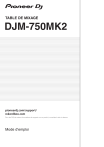
Öffentlicher Link aktualisiert
Der öffentliche Link zu Ihrem Chat wurde aktualisiert.